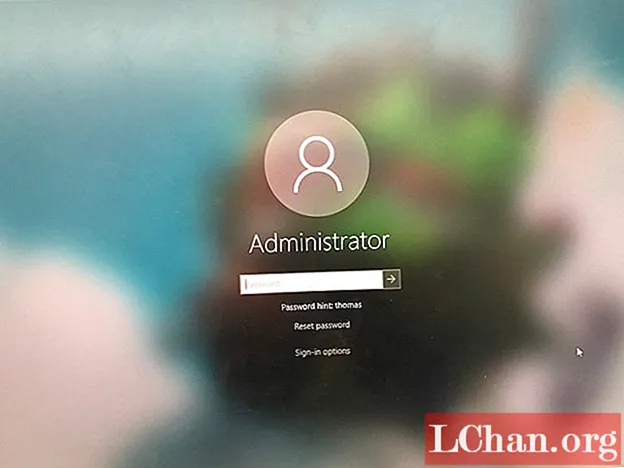
Inhalt
- Deel 1: Wéi fixéiert Dir gespaart aus Windows 10 Computer mat Bootable Disc
- Situatioun 1. Erstellt e Passwuert zréckgesat Disk virdrun
- Situatioun 2. Huet kee Passwuert zréckgesat Disk virdrun
- Deel 2: Wéi fixéiert Dir Gespaart aus Windows 10 Computer andeems Dir Windows restauréiert
- Resumé
Ee Benotzer op engem Forum huet gefrot, gutt, sou Szenarie kënne vu jidderengem ënner eis konfrontéiert ginn et ass net néideg Panik ze sinn dës Themen si mat wéineg Ustrengung ze léisen. Vergiessen ass eng mënschlech Saach et ass näischt ze këmmeren hei ass en einfache Guide fir aus Windows 10 gespaart Computerprobleem. An dësem Guide wäert ech Iech mat e puer Methoden opklären déi nëtzlech sinn fir sou Passwuertprobleemer vu Windows einfach ze léisen.
Deel 1: Wéi fixéiert Dir gespaart aus Windows 10 Computer mat Bootable Disc
Gutt ier Dir weiderfuere wëllt wësse wat genau eng bootbar Scheif obligatoresch ass. Eng bootbar Scheif ass en eraushuelbare USB meeschtens, an deem de Programm oder d'Dateien op d'Disk geschriwwe ginn esou datt de Computer déi bootbar Scheif luet ier en de Betribssystem lued. Beim Installéiere vum Betriebssystem op Ärem Computer schreift Dir normalerweis d'Betribssystem Dateien als bootbar op der Disk sou datt et eropgeluede gëtt ier Dir Äert aktuellt Betribssystem luet. Elo datt Dir eng Iddi hutt wat e bootbar Disc ass a wéi et benotzt ka ginn, diskutéiere mir Methoden déi nëtzlech sinn.
Situatioun 1. Erstellt e Passwuert zréckgesat Disk virdrun
Dir sollt dës Prozedur befollegen wann Dir e Passwuert zréckgesat USB fir Äre Windows hutt an da gespaart sidd aus Windows 10. An esou befollegt dëse Guide richteg.
- Schrëtt 1. Insert / Plugin USB (deen als Passwuert zréckgesat USB erstallt gouf) op Ärem PC.
- Schrëtt 2. Boot Äre Computer a klickt op "Passwuert zrécksetzen" wann de Loginbildschierm erschéngt.

- Schrëtt 3. Um nächsten Écran klickt op "Next"
- Schrëtt 4. Dir musst Är USB Drive op dëser Fënster wielen an dréckt "Next".
- Schrëtt 5. Popup mat Iech ze froen Äert neit Passwuert a gitt eran fir ze bestätegen gefollegt vum Hinweis. Eemol "Next".
- Schrëtt 6. Elo Press "virum" an Dir sidd gemaach.
Dat ass en einfache Prozess fir Äert Windows 10 Passwuert zréckzesetzen awer nëmmen wann Dir e bootbar USB Drive hutt.
Situatioun 2. Huet kee Passwuert zréckgesat Disk virdrun
Am Fall wou Dir wichteg Daten an Ärem Computer hutt a se net wëllt verléieren PassFab 4WinKey ass déi richteg Léisung hei sinn e puer Schrëtt déi Dir sollt verfollegen fir de Passwuert vun Ärem Windows ze läschen. Et ass wierklech e super beandrockend Tool dat Iech aus dësem Probleem erausbréngt andeems Dir de Passwuert vun Ärem Windows 10 bannent e puer Mausklicken ewechhuelt an Dir kënnt et spéider restauréieren andeems Dir op Ärem Computer booten.
Opgepasst: Fir dës Prozedur ze verfollegen sollt Dir e funktionnéierte PC hunn fir déi hei ënnendrënner Prozedur ze benotzen.
- Schrëtt 1. Eroflueden an installéieren da starten PassFab 4WinKey op engem anere Computer wéi genannte. Dir gesitt déi folgend Fënster.

- Schrëtt 2. Elo wielt gewënschte Bootmedien (CD / DVD oder USB Flash Drive). An dësem Beispill gi mir mat "USB Flash Drive".

- Schrëtt 3. Soubal Dir op d '"Next" Knäppchen Software fänken eng bootbar Scheif ze verbrennen. Waart elo bis de Prozess fäerdeg ass an eng Erfollegsmeldung ugewisen ass.

- Schrëtt 4. Elo Plug an Ärem USB op de gespaarten Computer, neistarten an dréckt F12 fir de Bootmenü unzegoen.

- Schrëtt 5. Nom Erfolleg Boot folgende Écran wäert weisen installéiert Betribssystem weist et wielt a klickt op de "Next" Knäppchen.

- Schrëtt 6. Op der ganz nächster Écran wielt Benotzer an Optioun Dir wëllt mat goen a wielt "Ewechmaachen Account Passwuert" Fonktioun.


Eng Erfollegsmeldung gëtt ugewisen nodeems d'Veraarbechtung ofhängeg vun Ärer Wiel gemaach gëtt. Dat ass wéi Dir PassFab 4WinKey benotze kënnt an de Passwuert vu Windows 10 erofhuelen.
Deel 2: Wéi fixéiert Dir Gespaart aus Windows 10 Computer andeems Dir Windows restauréiert
Wann Dir Är Donnéeën net interesséiert oder net wichteg Daten op Ärem Computer hutt, kënnt Dir mat dëser Method virgoen fir se ze fixéieren. Nom Guide hei drënner hutt Dir frësch Windows op Ärem PC installéiert a kritt keen Zougang zu Dateien an Daten déi op Ärem Installatiouns Drive gespäichert sinn.
- Schrëtt 1. Restart / Start Windows 10 PC beim Shift Key.
- Schrëtt 2. Wielt "Troubleshoot" aus "Wielt eng Optioun" Fënsteren wann erschéngen.

- Schrëtt 3. Klickt op "Reset this PC" op Keep my files.

- Schrëtt 4. Op nächst Fënstere klickt op "Meng Dateien haalen / Alles ewechhuelen" wat Dir virzitt.

- Schrëtt 5. Computer start neu a freet Iech all Dateien ze läschen oder Är Dateien ze halen a just Installatiounsstatioun ze maachen. Wielt déi gewënschten Optiounen.

- Schrëtt 6. Äre Computer freet Iech ze bestätegen ob Dir mat Astellunge bequem sidd fir de "Reset" Knäppchen ze drécken.

Dat ass et, de Prozess dauert e puer Minutten ofhängeg vu Konfiguratioune vun Ärem Computer a schliisslech hutt Dir e wéi en neie Windows installéiert op Ärem Computer. Hoffentlech hutt Dir den Zougang zu Ärem PC mat frësch installéiert Windows drop kritt.
Resumé
Als éischt äntwert den Artikel op d'Ufro vum Benotzer iwwer Spär vu Windows a spéider beschreift wéi d'Fro fixéiert gëtt. Deelweis gëtt eng Fixéierung déi mat engem bootbaren USB gespaart ass erkläert an zwou Methode féieren e Benotzer fir de Problem ze léisen. Déi éischt Sektioun léiert de Benotzer et mat dem Standard Windows Passwuert-Tool z'erspären an déi zweet Sektioun erkläert den Zougang zu Windows erëmzefannen am Fall wou d'Benotzer kee Passwuert-Backup bootbar USB erstallt hunn mat PassFab 4WinKey e nëtzlecht Instrument dat hëlleft beim Erhalen a Wiederhuelung vum Zougang zu Windows. Den zweeten Deel vum Artikel deckt wéi Windows restauréiert gëtt wann d'Benotzer keng Backup bootbar Disk hunn a keng Suergen iwwer seng Daten.


